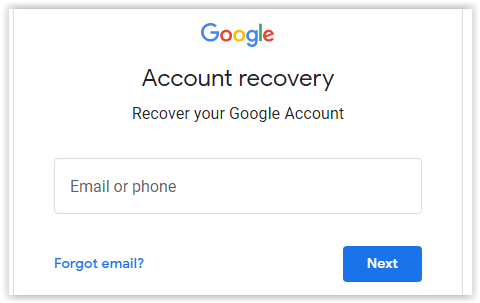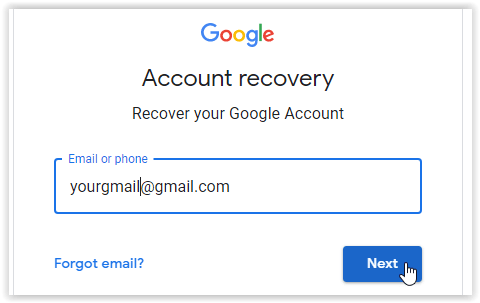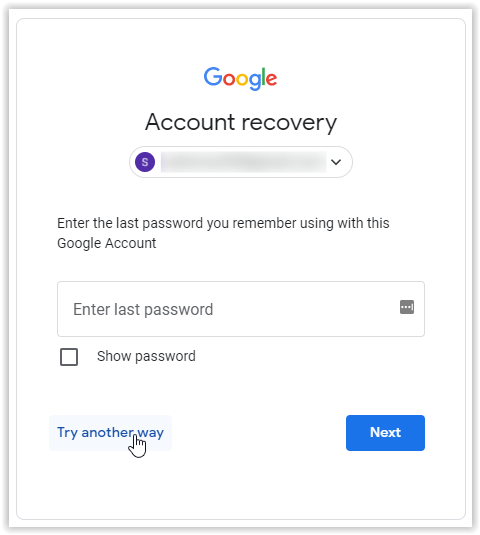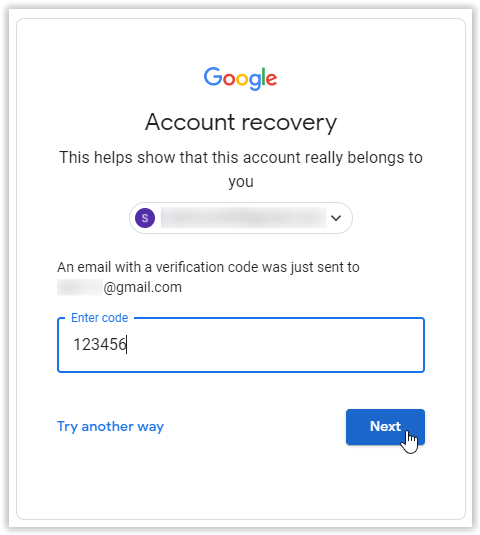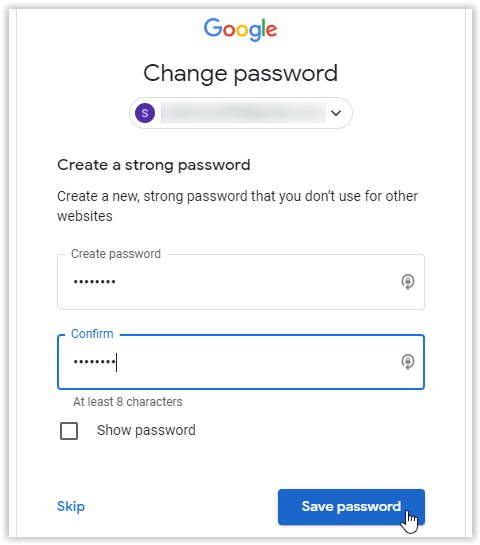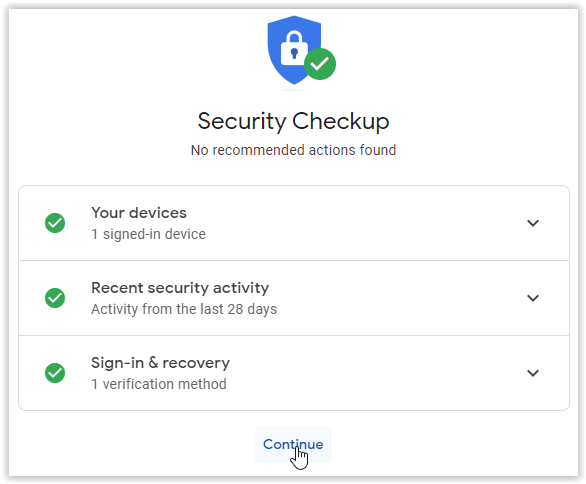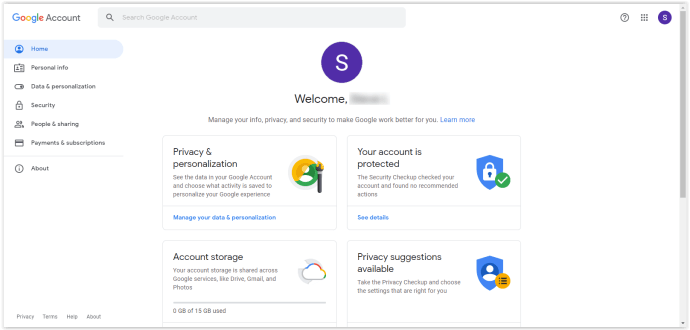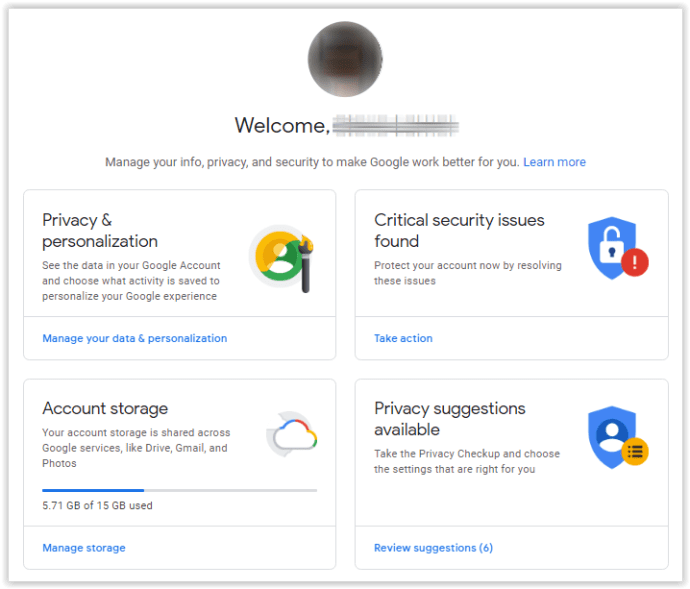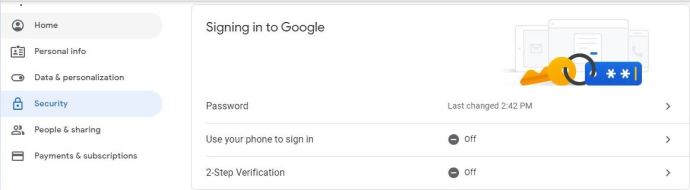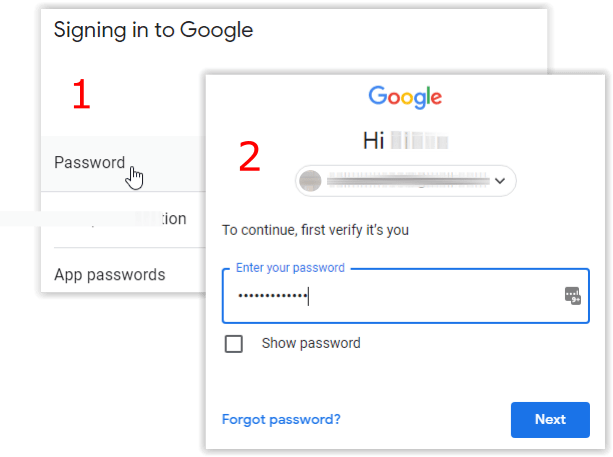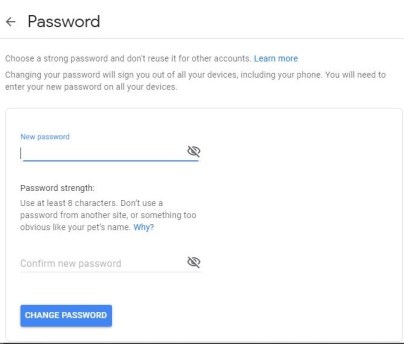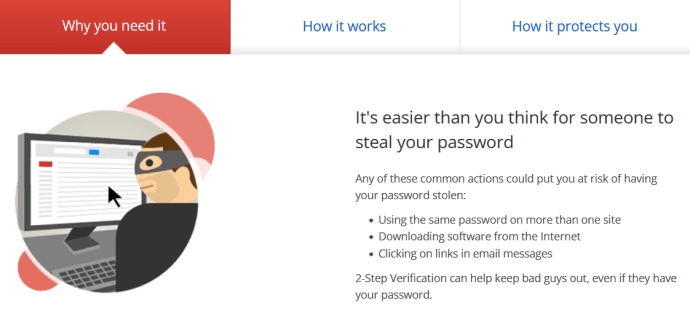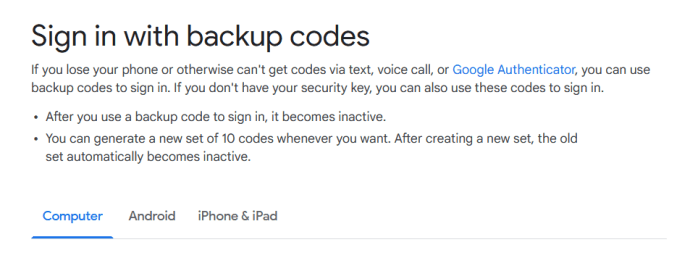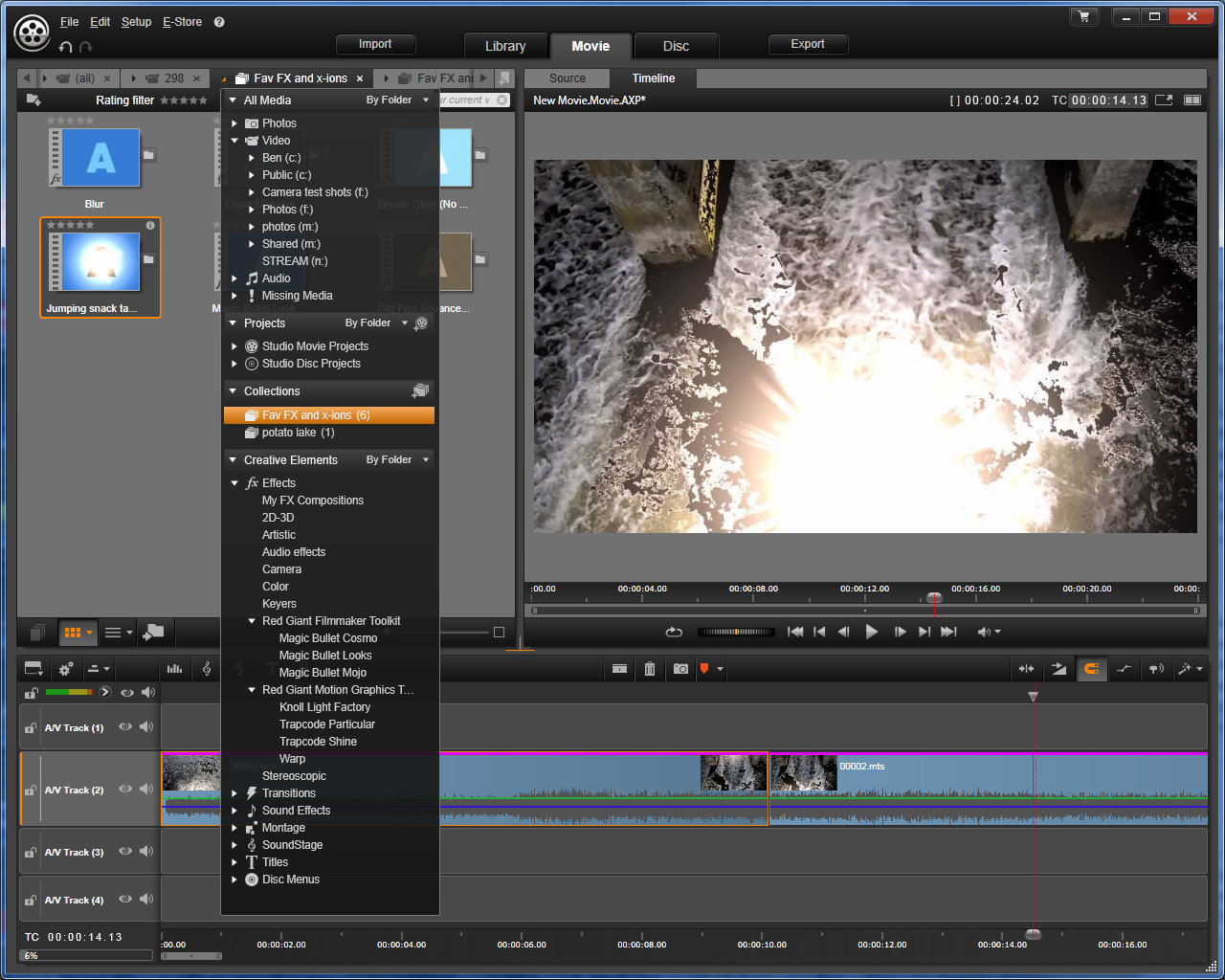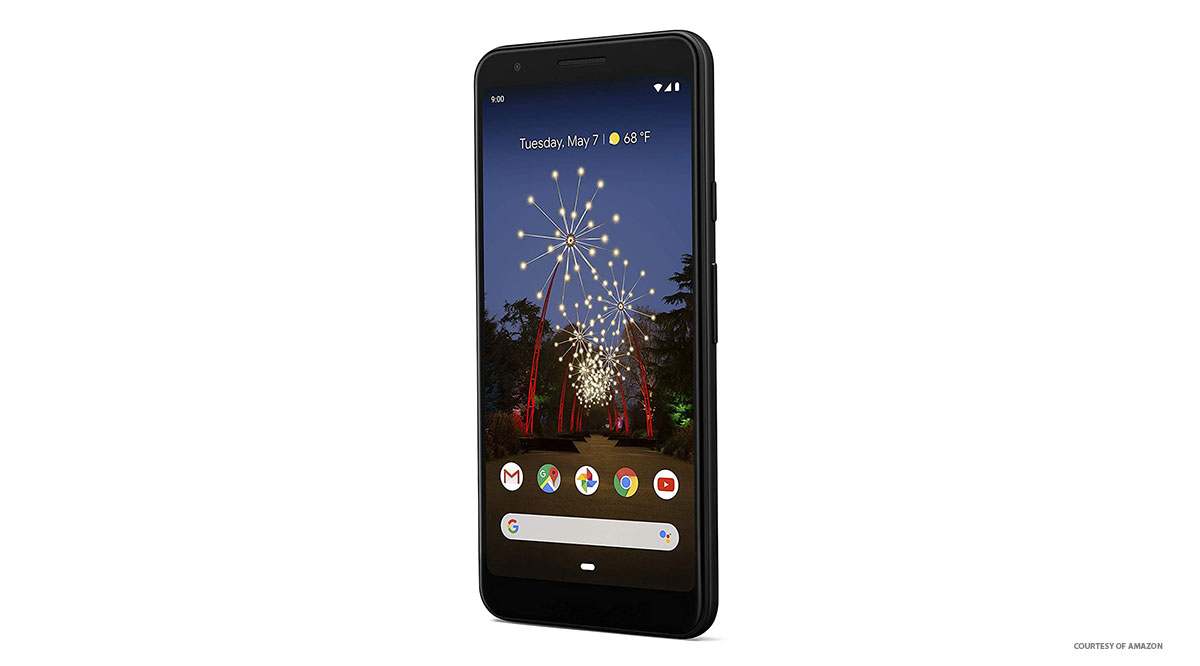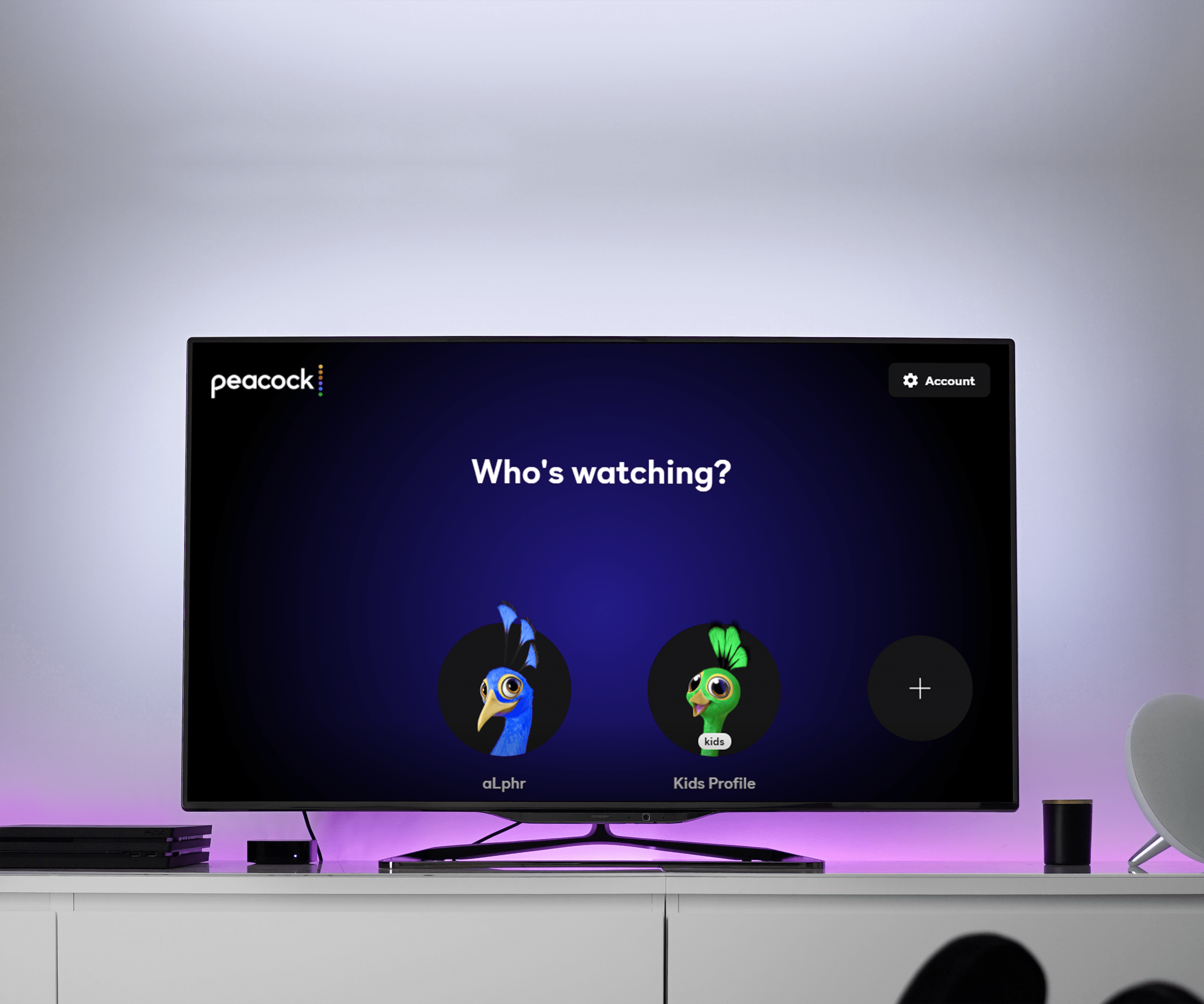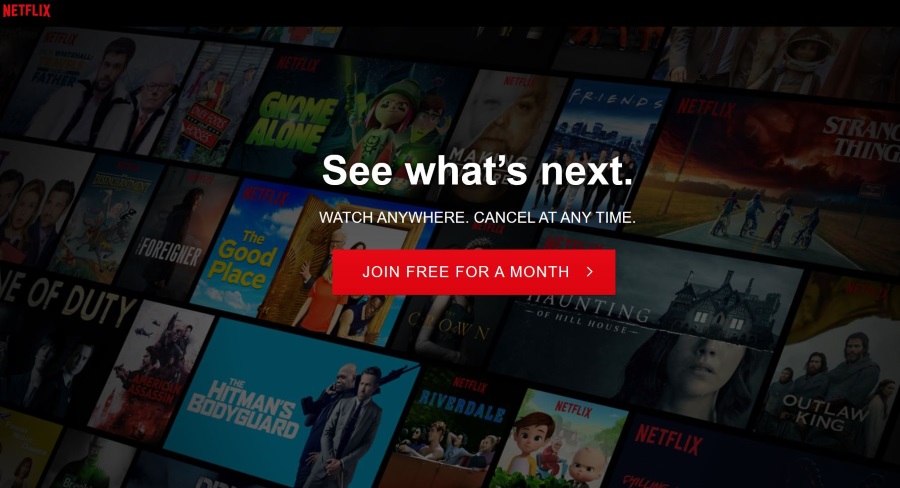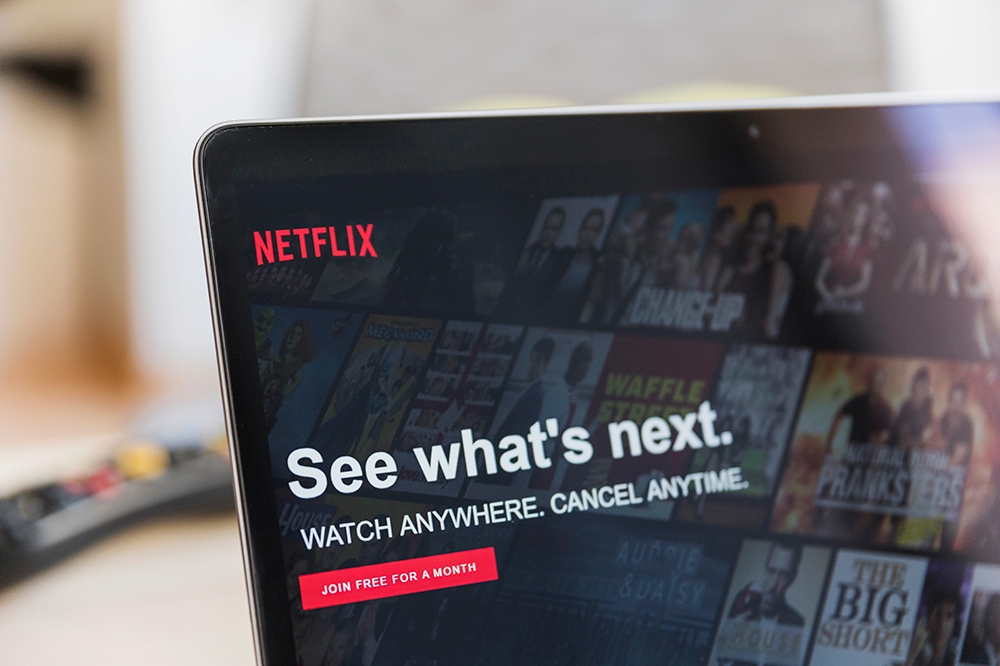Come reimpostare la password di Gmail
Non c'è mai un momento sbagliato per cambiare la password di Gmail. È sempre bene cambiare regolarmente la password per motivi di sicurezza. Inoltre, non sai mai quando si verificherà una violazione della sicurezza o se un hacker ha compromesso il tuo account dietro le quinte.

Per assicurarti che i tuoi messaggi Gmail e le impostazioni dell'account rimangano privati, cambia la password di Gmail ogni pochi mesi. Anche se lo fai, a volte potresti dimenticare la tua password poiché viene cambiata frequentemente.
Come reimpostare la password di Gmail se l'hai dimenticata
Se non ricordi la password di Gmail e pensi di aver provato a inserire tutte le combinazioni possibili, potrebbe essere il momento di reimpostarla se desideri accedere nuovamente a quelle preziose email.
Per reimpostare la password Gmail dimenticata, devi avere un'e-mail di backup registrata o un numero di cellulare nel tuo account. In caso contrario, Google non può inviare un codice di conferma per reimpostarlo.
Senza uno dei due requisiti, Google ti chiede di riprovare ad accedere, il che ti porta a un punto morto. L'unica eccezione è se Google rileva che hai effettuato l'accesso su quel dispositivo in precedenza, visualizza automaticamente l'opzione della nuova password, indipendentemente dal fatto che tu abbia inserito o meno una password effettiva. Ecco come reimpostare la password non ricordata:
- Vai a "Recupero dell'account Google".
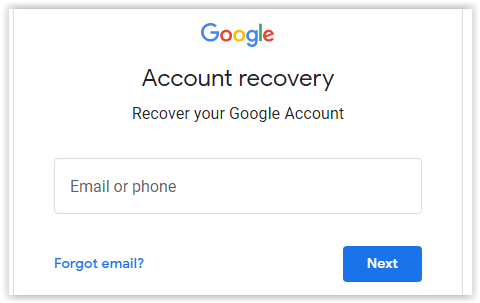
- Inserisci l'indirizzo email a cui stai tentando di accedere e fai clic su "Prossimo."
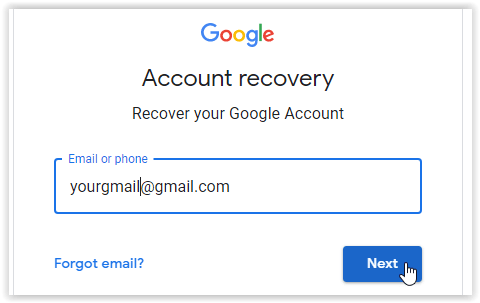
- Nel prompt che appare, fai clic su "Prova in un altro modo."
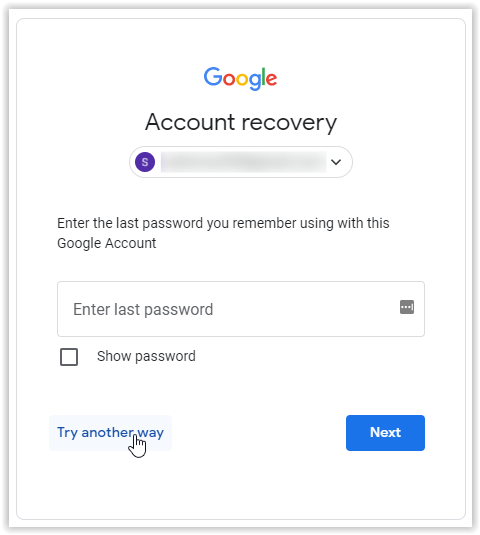
- Richiedi un codice di verifica al numero di cellulare collegato o all'email di backup. Se possiedi solo uno dei due, invierà automaticamente il codice all'opzione registrata. Inserisci il codice e clicca "Prossimo."
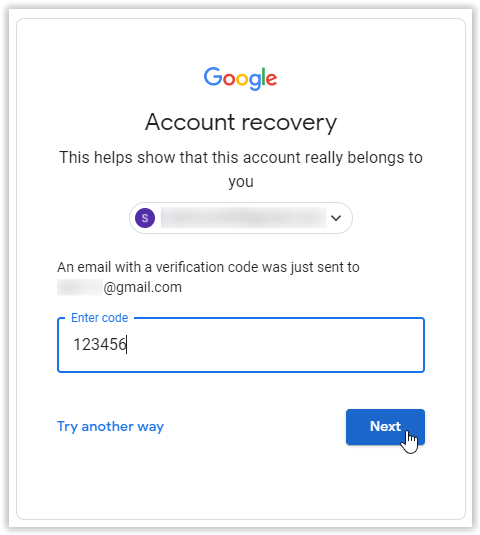
- Nella schermata "Cambia password", crea la tua nuova password, confermala, quindi fai clic su "Salva la password."
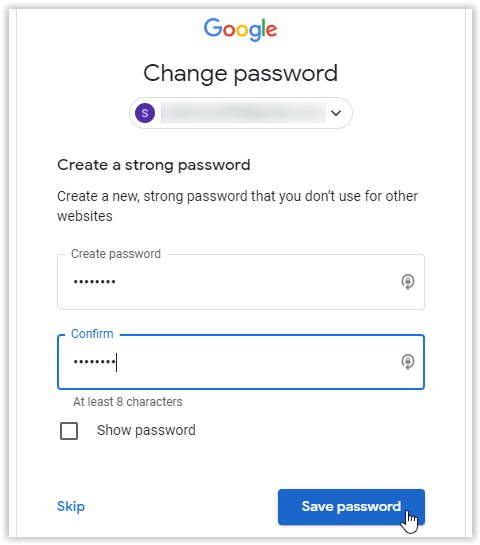
- Dopo aver salvato la nuova password, viene visualizzata la schermata Controllo sicurezza. Clic "Continua."
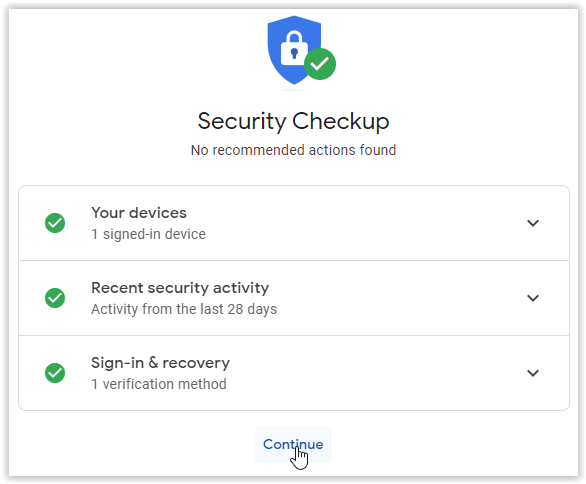
- Ora vedrai il tuo "Account Google" pagina e la tua nuova password è ora attiva.
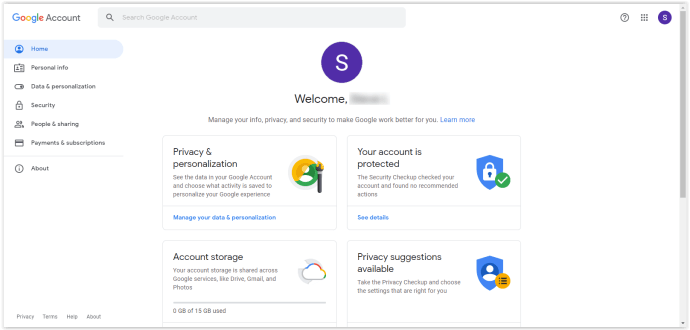
Come accennato in precedenza, i passaggi precedenti richiedono un'e-mail di backup registrata, un numero di telefono o entrambi. Se non hai impostato nessuna delle due opzioni di sicurezza, non puoi modificare la password dimenticata a meno che Google non rilevi che hai effettuato l'accesso in precedenza su quel dispositivo. Affinché Google rilevi le occorrenze di accesso precedenti, salta facendo clic su "Prova in un altro modo", come mostrato sopra nel passaggio 3, e indovina invece la tua password attuale o precedente.
Come cambiare la tua password Gmail esistente quando lo sai
Se conosci già la tua password attuale e puoi accedere al tuo account, reimpostarla è facile come fare clic su un collegamento.
- Accedi a mioaccount.google.com.
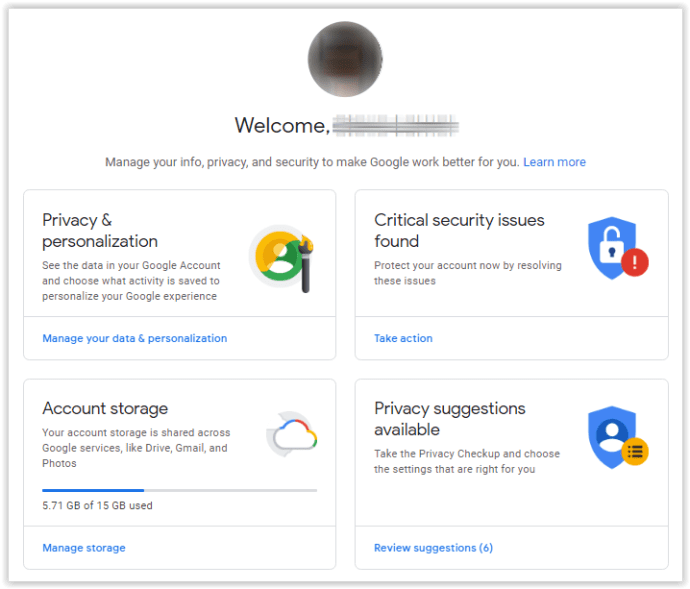
- Clicca su "Sicurezza" nel menu a sinistra, scorri verso il basso fino alla sezione "Accesso a Google".
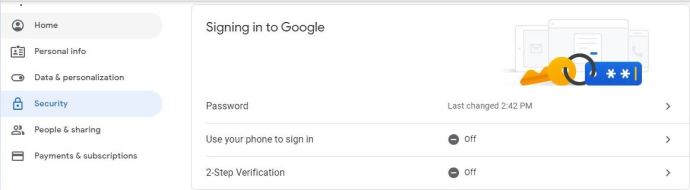
- Clic "Parola d'ordine," quindi inserisci la tua password attuale se richiesto.
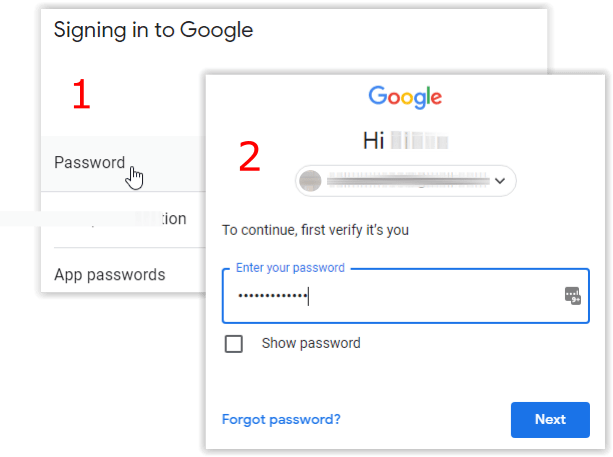
- Inserisci la tua nuova password e confermala, poi clicca su "CAMBIA LA PASSWORD."
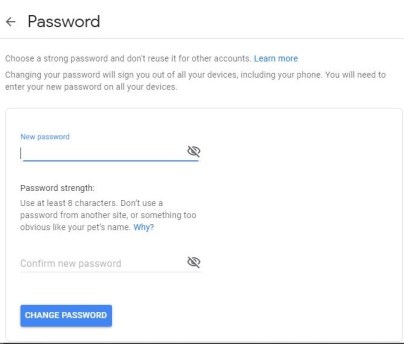
Come prevenire problemi di accesso a Gmail
Supponiamo che tu non ricordi nessuno dei tuoi dettagli di sicurezza, come l'e-mail di recupero collegata, o che non hai più accesso al tuo numero di telefono. In tal caso, sarà incredibilmente difficile reimpostare la password.
Consigliamo due cose se si verifica lo scenario di cui sopra.
- Innanzitutto, assicurati di impostare l'autenticazione a due fattori e che il tuo indirizzo e-mail venga collegato a un numero di telefono che utilizzerai sempre.
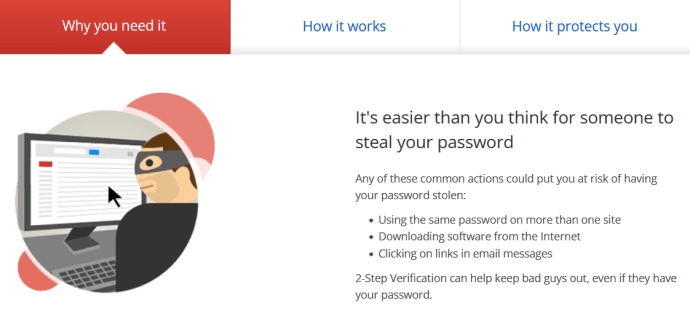
- In secondo luogo, investi in un buon gestore di password gratuito oa pagamento che manterrà le tue password sicure e sempre accessibili. In questo modo, non perderai più la tua password e potrai trovarla facilmente utilizzando l'applicazione.

- Infine, imposta la funzione dei codici di backup e conservali in un luogo sicuro. Google consente agli utenti di avere dieci codici di backup contemporaneamente. Questo passaggio è utile quando vieni bloccato. Se perdi i codici in qualsiasi momento, ottenerne di nuovi cancellerà quelli vecchi per una maggiore sicurezza.
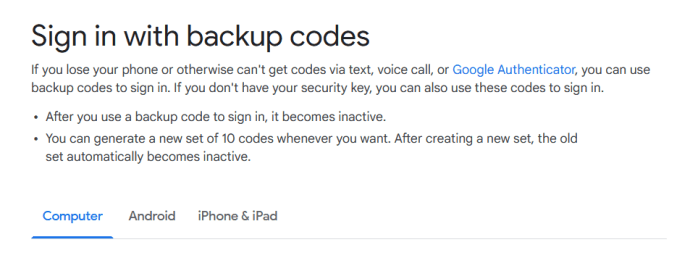
Suggerimenti per l'utilizzo del recupero dell'account Google
Sfortunatamente, un account Gmail compromesso può essere difficile da accedere perché l'intruso potrebbe aver modificato le informazioni del tuo telefono o il tuo indirizzo email di backup, il che influisce sui processi di reimpostazione della password sopra.
Con tutte le funzionalità di sicurezza di Gmail, inclusa l'autenticazione a 2 fattori di Google (2FA), l'esperienza insegna che un account Gmail non è impenetrabile.
La prima cosa da fare (supponendo che tu abbia già provato le istruzioni per la reimpostazione della password sopra) è tornare alla pagina Recupero dell'account come hai fatto nel primo processo (Come reimpostare la password di Gmail se l'hai dimenticata). Quindi, utilizza i seguenti suggerimenti quando riprovi.
Altri suggerimenti per aiutarti a recuperare il tuo account utilizzando lo strumento di recupero:
- Usa un dispositivo familiare, che si tratti di uno smartphone, di un browser su un computer o persino di un tablet. Se hai utilizzato il tuo account Gmail su quel dispositivo, torna su quel dispositivo per il ripristino.
- Quando scegli di utilizzare la tua ultima password, Google ti chiederà l'ultima che hai utilizzato, ma molte persone hanno scoperto che anche le password più vecchie funzionano bene per completare il processo di reimpostazione della password.
- Quando utilizzi il tuo account e-mail di recupero, usa la stessa email di recupero che usavi prima che l'account venisse violato.

Tieni presente che puoi utilizzare Google Account Recovery più di una volta. Se fallisci la prima volta, riprova.
Domande frequenti
Con quale frequenza devo cambiare la mia password Gmail?
Alcuni esperti di sicurezza affermano che dovresti cambiare la tua password ogni tre mesi. Potresti chiederti se questo è eccessivo.
Anche se non è una pessima idea, non devi necessariamente cambiare così tanto la password del tuo account.
Per cominciare, smetti di usare la stessa password per ogni account. Se un account viene violato, lo faranno tutti. Usa una password univoca di una quindicina di caratteri, numeri e lettere. Potresti anche creare un algoritmo per ogni password, così è più facile da ricordare.
Successivamente, tieni aggiornate tutte le tue informazioni di contatto e controllale frequentemente. Una volta che un hacker è nel tuo account, non avrà accesso a lungo. Con notifiche, indirizzi e-mail di backup, 2FA e avvisi di testo, riceverai immediatamente una notifica purché le tue informazioni di contatto siano aggiornate.
Non riesco a ottenere il codice 2FA, quindi cos'altro posso fare?
Se non riesci a ricevere un codice "2FA", lo strumento di recupero dell'account ti guiderà come sostituto. Vale la pena notare che Google suggerisce di creare un account Gmail completamente nuovo se lo strumento di recupero dell'account non funziona. Sfortunatamente, dovrai aggiornare le credenziali su ogni servizio esterno per cui hai utilizzato quello vecchio (accesso all'account, servizi bancari, ecc.).
Come posso contattare Google?
Google non dispone di un team di supporto che ti aiuti con gli account gratuiti (in questo caso, il tuo account Gmail). Quindi, NON è semplice come fare una telefonata per chiedere aiuto. Questo problema non significa che sei completamente al vento, ovviamente.
Google fornisce due link per ulteriore assistenza per l'accesso. Il primo è il Centro assistenza e il secondo è il modulo di ripristino. Sebbene nessuno dei due ti porti da una persona dal vivo, entrambi possono aiutarti a fornire opzioni di recupero dell'account specifiche per le tue esigenze.
Non ho la mia password, il numero di telefono o l'e-mail di backup. C'è qualcos'altro che posso fare?
Questa domanda è molto diffusa e richiede un pensiero fuori dagli schemi. Il primo passo è controllare i tuoi dispositivi a meno che tu non possa navigare tra le domande di sicurezza di Google, inclusa la data esatta in cui hai creato il tuo account. L'account è ancora attivo su un vecchio smartphone, laptop o tablet? Se hai effettuato l'accesso su un altro dispositivo, non puoi utilizzare l'opzione, ma puoi aggiornare le impostazioni di sicurezza.
Quindi, non riesci ad accedere alla tua email di backup? Sia che tu stia utilizzando un account Gmail o un altro client di posta elettronica, completa il processo di reimpostazione della password su quell'account e prova ad accedere nuovamente a Gmail.
In effetti, ci sono altri modi per rientrare nel tuo account, ma potrebbe richiedere un po' di creatività da parte tua. In caso contrario, dovrai creare un nuovo account Gmail.
Avvolgendo
Recuperare una password persa può essere un'esperienza frustrante. Fortunatamente Google ti offre diversi metodi da provare quando provi a recuperare una password di Gmail. Come sempre, un grammo di prevenzione vale un chilo di cura; assicurati di adottare le misure di sicurezza adeguate prima di essere coinvolto in una crisi correlata alla password. Hai domande, esperienze, suggerimenti o trucchi sulla reimpostazione di una password di Google? Fatecelo sapere nella sezione commenti qui sotto.